Oprette ensartet branding med mærkeprofiler i Customer Insights - Journeys
Bemærk
Medmindre en typografi udtrykkeligt er angivet i elementegenskaberne, erstattes standardtypografien med mailtematypografien.
Med mærkeprofiler kan du effektivt oprette indhold med et ensartet mærke, også selvom organisationen har mange forskellige mærker. Du kan oprette flere mærkeprofiler for din organisation eller profiler for hver af dine afdelinger. Du kan også definere standardafsendere for e-mails og angive sociale standardlinks. Du kan endda udvide dit mærkes profilobjekt med brugerdefinerede værdier, du kan bruge, når du opretter indhold. I denne artikel beskrives, hvordan du kan oprette en profil for et mærke.
Opret en mærkeprofil
Indstillinger for mærkeprofil er tilgængelige i området Indstillinger i sektionen Kundeengagement.
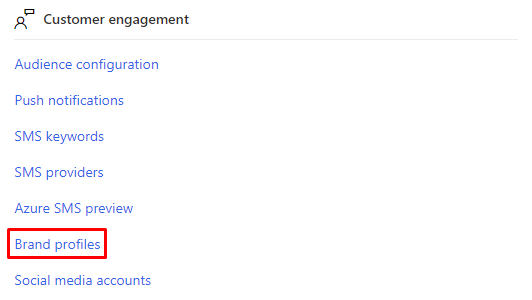
Hvis du vil oprette en mærkeprofil, skal du vælge +Ny i øverste navigationspanel og definere profilens navn. Du kan også beskrive den. Sørg for at gemme den, når du er færdig.

Tilføj afsendere
Under fanen Afsendere i mærkeprofilen kan du definere de afsendere, der er knyttet til din profil. Hvis du vil tilføje afsendere, skal du vælge fanen Afsendere og derefter vælge +Ny afsender. Du kan tilføje så mange afsendere, som organisationen har behov for.
Når du tilføjer en afsender, skal du angive "Fra mail", "Fra navn" og "Svar til mail". Du kan også vælge en standardafsender ved at angive værdien af "Standard" til Ja. Sørg for at vælge Gem og luk for at gemme den nye afsender.
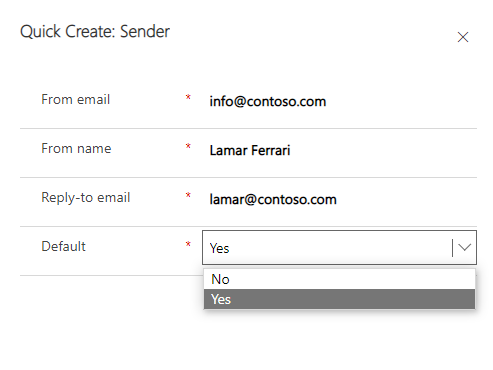
Definere sociale links
Hvis du vil definere sociale links for din mærkeprofil, skal du åbne fanen Sociale links og tilføje de links, du skal bruge.
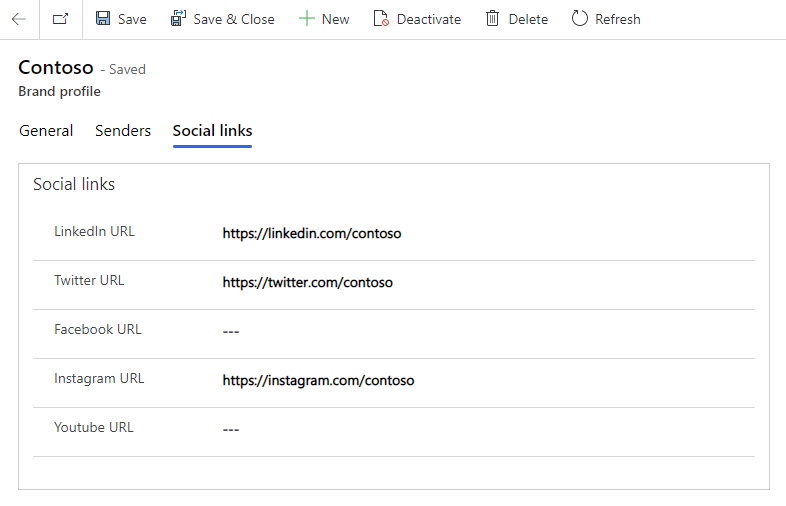
Når du har tilføjet dine links, skal du vælge Gem.
Definere tema
Åbn Tema-fanen i mærkeprofilen, og tilføj temaet i overensstemmelse med dine mærkeretningslinjer. Du kan angive alle brugerdefinerede skrifttyper i temasektionen (temaafsnittet i maileditoren indeholder også disse muligheder). Når dit tema er tilføjet, skal du vælge Gem, så dit tema automatisk bliver anvendt på alt udkast til indhold, der inkluderer en mærkeprofil.
Bemærk
For at oprette et tema fra bunden kan du også bruge Copilot. Få mere at vide

Det var det hele. Din profil er oprettet og er klar til brug i dine e-mails. Få mere at vide: Brug af mærkeprofiler i e-mails.
Vigtigt
Profiltabellen for mærke kan redigeres, så du kan føje nye felter til den. Du kan f.eks. tilføje felter for at gemme URL-links til flere sociale platforme.